Χρήση της εφαρμογής Μέτρηση στο iPhone, το iPad ή το iPod touch
Μάθετε πώς μπορείτε να μετρήσετε το μέγεθος πραγματικών αντικειμένων με την εφαρμογή Μέτρηση και την κάμερα του iPhone, του iPad ή του iPod touch. Επίσης, μάθετε πώς να μετράτε αντικείμενα και άτομα πιο εύκολα χρησιμοποιώντας τον σαρωτή LiDAR σε υποστηριζόμενες συσκευές Pro.
Η εφαρμογή Μέτρηση χρησιμοποιεί την τεχνολογία επαυξημένης πραγματικότητας (AR) για να μετατρέψει τη συσκευή σας σε συσκευή μέτρησης. Μπορείτε να μετράτε το μέγεθος αντικειμένων, να ανιχνεύετε αυτόματα τις διαστάσεις ορθογώνιων αντικειμένων και να αποθηκεύετε μια φωτογραφία της μέτρησης. Επιπλέον, με τις υποστηριζόμενες συσκευές Pro, μπορείτε να μετράτε τα αντικείμενα πιο εύκολα χάρη στους ορατούς οδηγούς, να μετράτε το ύψος ενός ατόμου και να βλέπετε το ιστορικό των μετρήσεών σας.
Οι μετρήσεις είναι κατά προσέγγιση.
Πριν ξεκινήσετε
Πρώτα, βεβαιωθείτε ότι το λογισμικό της συσκευής σας είναι ενημερωμένο. Η εφαρμογή Μέτρηση λειτουργεί στις παρακάτω συσκευές:
Επίσης βεβαιωθείτε ότι βρίσκεστε σε μέρος με καλό φωτισμό.
Πώς να πραγματοποιήσετε μια μεμονωμένη μέτρηση
Ανοίξτε την εφαρμογή Μέτρηση και στη συνέχεια ακολουθήστε τις οδηγίες στην οθόνη που σας ζητούν να μετακινήσετε τη συσκευή. Αυτό δίνει στη συσκευή σας ένα πλαίσιο αναφοράς για το αντικείμενο που θέλετε να μετρήσετε και την επιφάνεια πάνω στην οποία βρίσκεται. Συνεχίστε να μετακινείτε τη συσκευή σας μέχρι να εμφανιστεί ένας κύκλος με μια κουκκίδα στο κέντρο.
Μετακινήστε τη συσκευή σας έτσι ώστε η κουκκίδα να είναι επάνω από το σημείο έναρξης της μέτρησης και κατόπιν αγγίξτε το .
Μετακινήστε αργά τη συσκευή σας μέχρι η κουκκίδα να είναι επάνω από το σημείο λήξης της μέτρησης και στη συνέχεια αγγίξτε ξανά το .
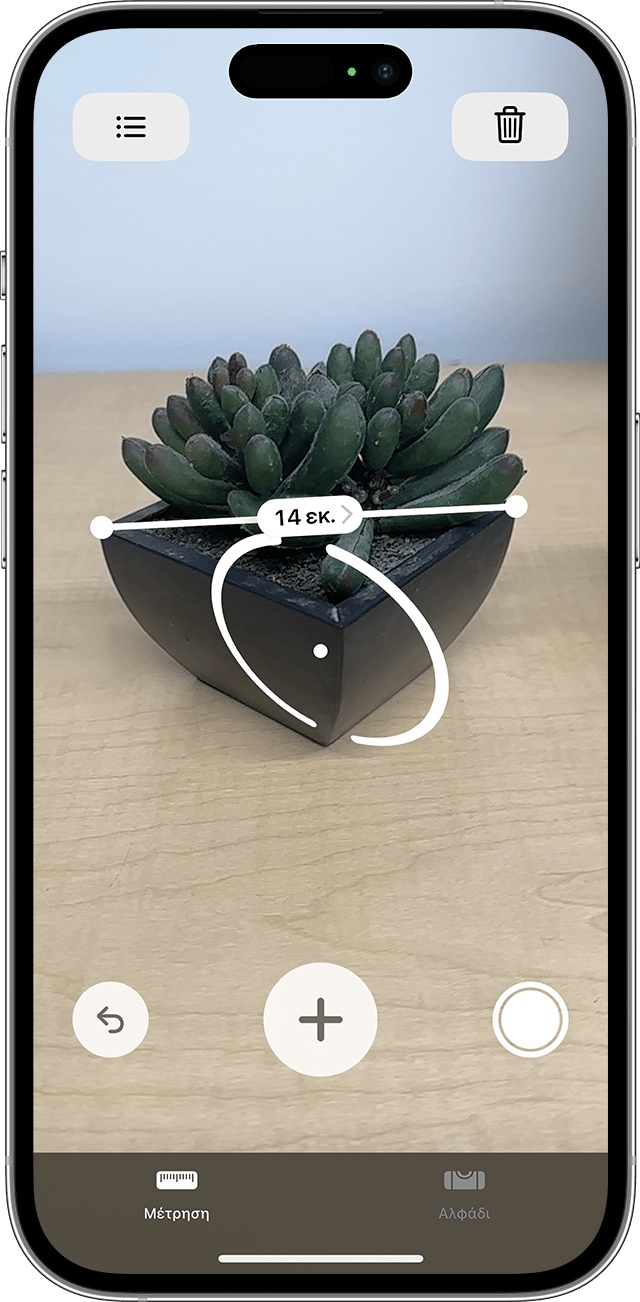
Αφού πραγματοποιήσετε μια μέτρηση, μπορείτε να προσαρμόσετε το σημείο έναρξης και το σημείο λήξης. Πατήστε παρατεταμένα ένα από τα σημεία και στη συνέχεια σύρετέ το εκεί που θέλετε να το μεταφέρετε. Η μέτρηση αλλάζει καθώς μετακινείτε το σημείο.
Αποθήκευση μέτρησης
Κατά την εμφάνιση της μέτρησης, μπορείτε να πατήσετε τον αριθμό για να τον δείτε σε ίντσες και εκατοστά. Αγγίξτε «Αντιγραφή» και η τιμή αποστέλλεται στο πρόχειρό σας ώστε να μπορείτε να την αντιγράψετε σε μια άλλη εφαρμογή. Αγγίξτε «Εκκαθάριση» για να ξεκινήσετε από την αρχή.
Μπορείτε επίσης να τραβήξετε μια φωτογραφία που εμφανίζει το αντικείμενο και τη μέτρησή του. Απλώς αγγίξτε το και η φωτογραφία θα εμφανιστεί στην κάτω αριστερή γωνία της οθόνης σας. Αγγίξτε τη για να πραγματοποιήσετε αλλαγές με τη Σήμανση ή σαρώστε προς τα αριστερά για να την αποθηκεύσετε στην εφαρμογή Φωτογραφίες.
Πώς να πραγματοποιήσετε πολλαπλές μετρήσεις
Αφού πραγματοποιήσετε την πρώτη μέτρηση, μετακινήστε τη συσκευή σας έτσι ώστε να τοποθετηθεί η κουκκίδα επάνω από μια άλλη θέση ή κοντά στο αντικείμενο.
Αγγίξτε το για να ξεκινήσετε τη δεύτερη μέτρηση και στη συνέχεια μετακινήστε τη συσκευή σας, έτσι ώστε να τοποθετηθεί η κουκκίδα σε κάποιο σημείο κατά μήκος της υπάρχουσας μέτρησης.*
Αγγίξτε ξανά το και θα εμφανιστεί η δεύτερη μέτρηση.
Επαναλάβετε αυτά τα βήματα για να πραγματοποιήσετε όσες μετρήσεις θέλετε.
Αγγίξτε το για να αφαιρέσετε την πιο πρόσφατη μέτρηση ή αγγίξτε «Εκκαθάριση» για να ξεκινήσετε από την αρχή.
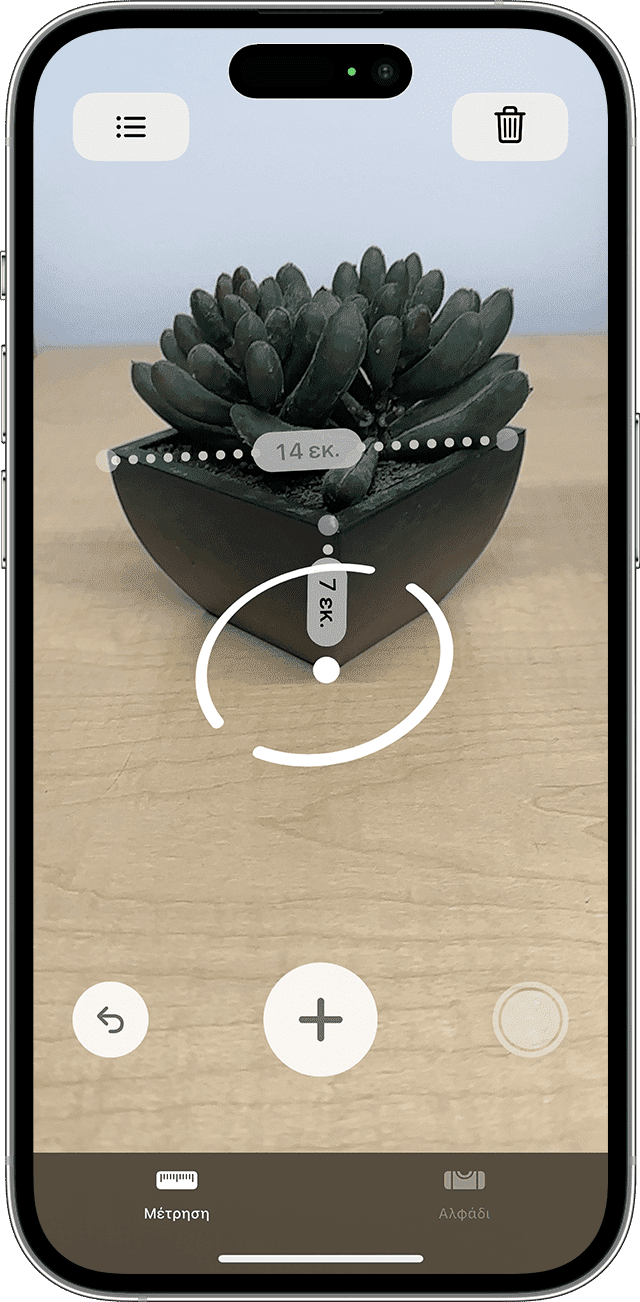
* Οι πρόσθετες μετρήσεις πρέπει να ξεκινούν ή να σταματούν σε κάποιο σημείο κατά μήκος μιας υπάρχουσας μέτρησης. Διαφορετικά, όλες οι προηγούμενες μετρήσεις αντικαθίστανται από την τελευταία μέτρηση.
Μέτρηση ορθογώνιου
Αν η συσκευή ανιχνεύσει ότι το αντικείμενο που μετράτε είναι τετράγωνο ή ορθογώνιο, τοποθετεί αυτόματα ένα πλαίσιο μέτρησης γύρω από το αντικείμενο. Αγγίξτε το και θα εμφανιστούν οι μετρήσεις για το πλάτος και το μήκος του αντικειμένου. Μετακινήστε ελαφρώς τη συσκευή σας και εμφανίζεται το υπολογιζόμενο εμβαδόν του αντικειμένου.
Κατά την εμφάνιση της μέτρησης, μπορείτε να πατήσετε τον αριθμό του υπολογιζόμενου εμβαδού για να δείτε το μήκος της διαγωνίου, καθώς και το εμβαδόν σε τετραγωνικές ίντσες ή τετραγωνικά μέτρα.
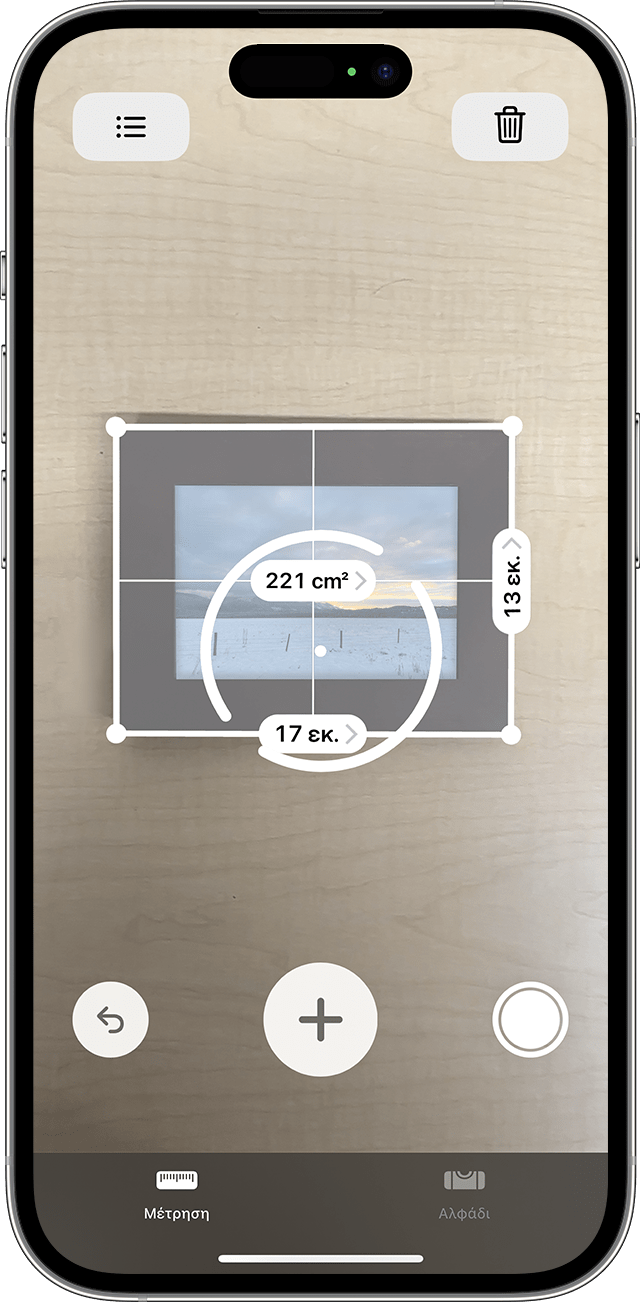
Χρησιμοποιήστε την εφαρμογή Μέτρηση με μια συσκευή Pro
Αυτές οι συσκευές χρησιμοποιούν τον σαρωτή LiDAR για να σας βοηθήσουν να μετρήσετε αντικείμενα πιο γρήγορα και με μεγαλύτερη ακρίβεια με την εφαρμογή Μέτρηση:
iPad Pro 12,9 ιντσών (4ης γενιάς) και νεότερα μοντέλα
iPad Pro 11 ιντσών (2ης γενιάς) και νεότερα μοντέλα
iPhone 12 Pro και νεότερα μοντέλα
iPhone 12 Pro Max και νεότερα μοντέλα
iPhone 13 Pro
iPhone 13 Pro Max
iPhone 14 Pro
iPhone 14 Pro Max
Δεν είστε σίγουροι εάν η συσκευή σας διαθέτει σαρωτή LiDAR; Μάθετε ποιο μοντέλο iPad έχετε ή ποιο μοντέλο iPhone έχετε.
Μέτρηση ύψους ενός ατόμου
Όταν η εφαρμογή Μέτρηση ανιχνεύει ένα άτομο στο εικονοσκόπιο, μετράει αυτόματα το ύψος του από το έδαφος έως την κορυφή του κεφαλιού, του καπέλου ή των μαλλιών του. Μπορείτε να πατήσετε το για να τραβήξετε μια φωτογραφία του ατόμου με τη μέτρηση ύψους του. Στη συνέχεια, μπορείτε να χρησιμοποιήσετε τη Σήμανση στη φωτογραφία, να την αποθηκεύσετε και να την κοινοποιήσετε.
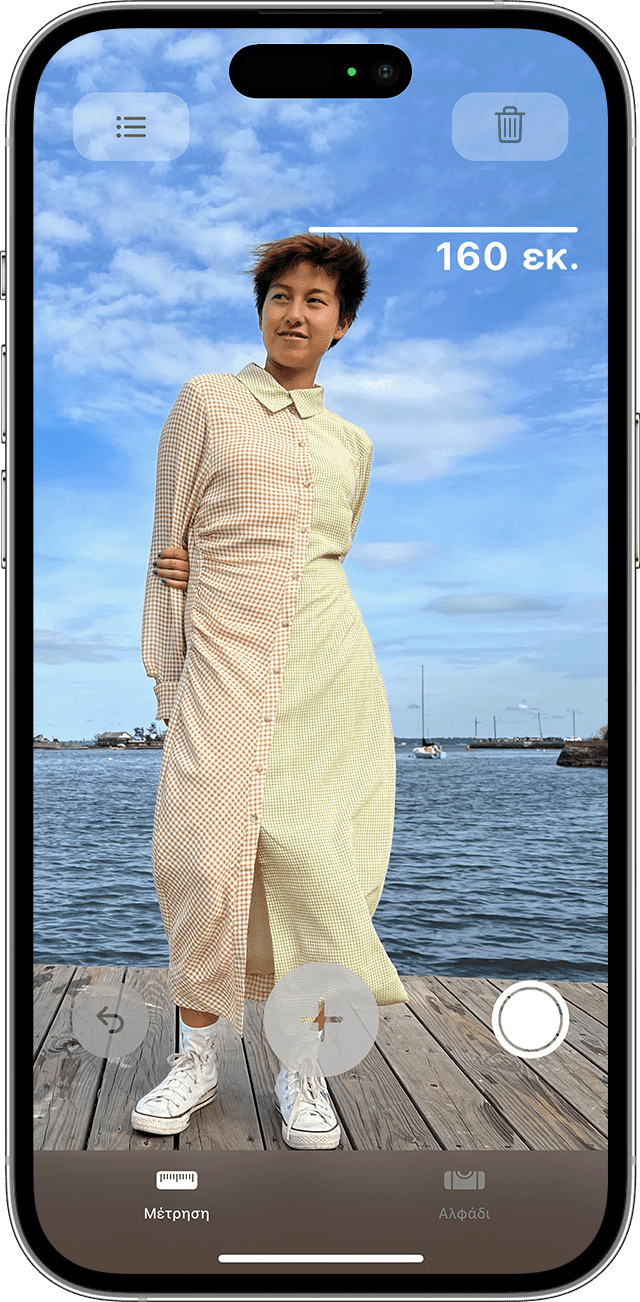
Ακολουθούν μερικές συμβουλές για τη λήψη μιας καλής μέτρησης ύψους:
Βεβαιωθείτε ότι βρίσκεστε σε μέρος με καλό φωτισμό.
Αποφύγετε σκοτεινά φόντα και ανακλαστικές επιφάνειες.
Βεβαιωθείτε ότι το άτομο που μετράτε δεν έχει καλυμμένο το πρόσωπο ή το κεφάλι του, όπως με μάσκα, γυαλιά ηλίου ή καπέλο.
Δοκιμάστε να απομακρυνθείτε από το άτομο που μετράτε. Ίσως στέκεστε πολύ κοντά του.
Χρήση κατακόρυφων και γωνιακών οδηγών
Στο iPad Pro 12,9 ιντσών (4ης γενιάς), το iPad Pro 11 ιντσών (2ης γενιάς), το iPhone 12 Pro και το iPhone 12 Pro Max, οι γραμμές-οδηγοί σάς βοηθούν να μετράτε το ύψος και τις ευθείες άκρες των επίπλων, των πάγκων και άλλων αντικειμένων εύκολα και με ακρίβεια. Οι γραμμές-οδηγοί εμφανίζονται αυτόματα κατά μήκος των άκρων και όταν πραγματοποιείται μια κατακόρυφη μέτρηση.
Κλειδώστε τα σημεία έναρξης και λήξης στις κίτρινες γραμμές-οδηγούς και στη συνέχεια αγγίξετε μια μέτρηση για να δείτε τις περισσότερες πληροφορίες που παρέχει το iPad Pro. Μπορείτε να δείτε το ύψος, την απόσταση, τη γωνία και άλλα.
Δείτε πιο αναλυτικές μετρήσεις με την Προβολή χάρακα
Η εφαρμογή Μέτρηση στο iPad Pro 12,9 ιντσών (4ης γενιάς), το iPad Pro 11 ιντσών (2ης γενιάς), το iPhone 12 Pro και το iPhone 12 Pro Max προσθέτει στις γραμμικές μετρήσεις μια επίστρωση με χάρακα, δείχνοντάς σας τη διάσταση του αντικειμένου με πιο αναλυτικές προσαυξήσεις. Μετακινήστε το iPad Pro κοντά σε μια γραμμική μέτρηση και θα δείτε να εμφανίζεται μια προβολή χάρακα, κατόπιν αγγίξτε το κουμπί λήψης για να τραβήξετε μια φωτογραφία, ώστε να μπορείτε να χρησιμοποιήσετε τις προσαυξήσεις σε έργα σχεδιασμού.
Δείτε το ιστορικό των μετρήσεων
Αγγίξτε το για να δείτε όλες τις μετρήσεις που πραγματοποιήσατε κατά τη διάρκεια της τρέχουσας συνεδρίας, συμπεριλαμβανομένων των στιγμιότυπων οθόνης που τραβήξατε. Αυτό σας βοηθάει να παρακολουθείτε τις διαστάσεις καθώς μετράτε έναν χώρο ή μια σειρά από αντικείμενα. Μπορείτε να αντιγράψετε τις διαστάσεις στις Σημειώσεις, το Mail ή σε οποιαδήποτε άλλη εφαρμογή θέλετε να αποθηκεύσετε τη λίστας σας. Μπορείτε ακόμα να διαγράψετε όλες τις μετρήσεις και να ξεκινήσετε από την αρχή.
Μάθετε περισσότερα
Επίσης, μπορείτε να χρησιμοποιήσετε το iPhone ή το iPod touch ως αλφάδι.